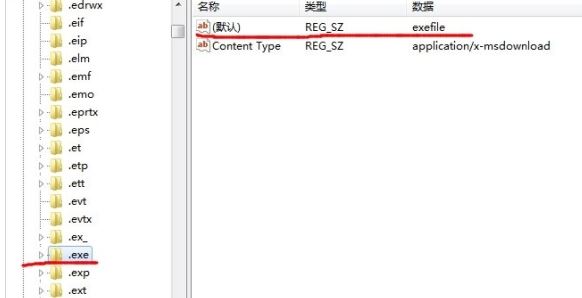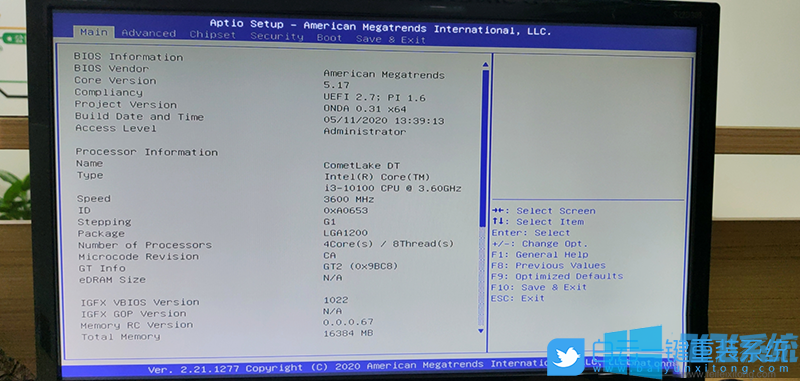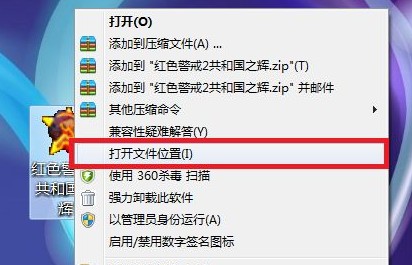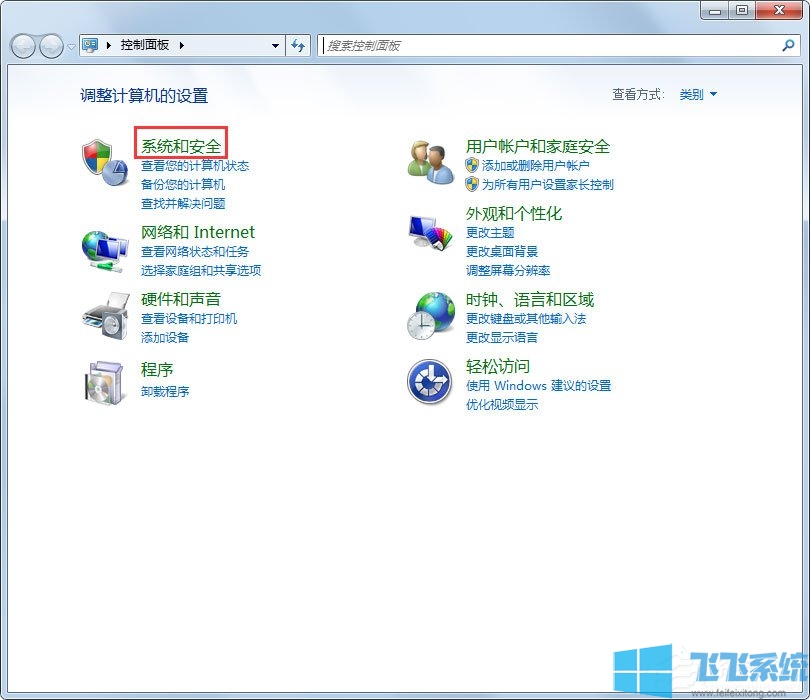- 编辑:飞飞系统
- 时间:2020-07-14
win7怎样清空剪贴板?我们平时使用电脑的时候可能会碰到无法复制粘贴的情况,这种时候可以通过情况剪贴板中的内容来尝试恢复复制粘贴功能。有很多使用win7系统的网友反映,他们平时对于这些电脑设置方面的内容接触比较少,不知道如何清空剪贴板中的内容。为此小编今天就分享一下win7系统清空剪贴板图文教程,大家一起来看看吧。
win7系统清空剪贴板图文教程
方法一:建一个清除剪贴板的快捷方式
1、使用鼠标右键单击桌面,在弹出的右键菜单中依次选择“新建”-“快捷方式”,然后在弹出的“创建快捷方式”窗口中输入“C:\Windows\system32\cmd.exe”并点击“下一步”按钮;
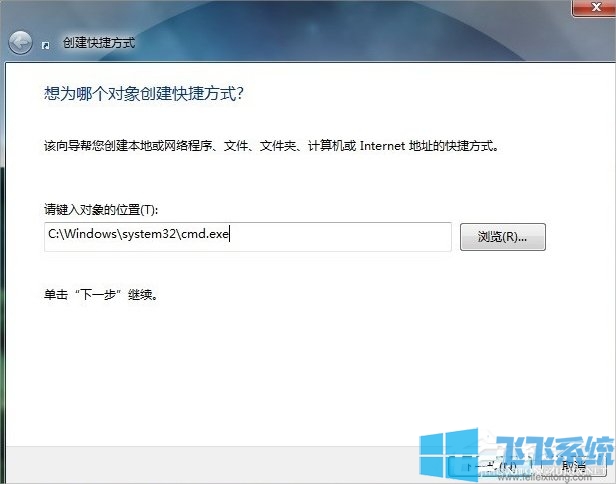
2、之后会让我们输入该快捷方式的名称,输入一个方便自己辨识的名称然后点击“确定”按钮就可以创建成功了。之后我们使用鼠标右键单击该快捷方式打开“属性”窗口,然后“目标”一栏中输入“%windir%\system32\cmd.exe /c echo off | clip”,最后点击“确定”按钮就可以了;
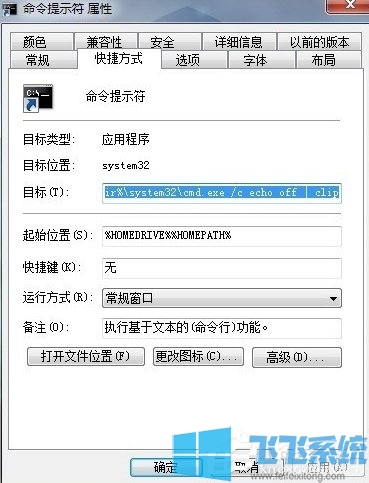
方法二:右键菜单添加清空剪贴板
1、使用“win+R”打开运行窗口,在窗口中输入“regedit”并按回车进入本地注册表编辑器窗口;
2、然后依次点击“HKEY_CLASSES_ROOT_Directory/ Background/shell”定位到指定位置,使用鼠标右键单击“shell”选择新建项,将其命名为“清空剪切板”;
3、接着使用鼠标右键单击“清空剪切板”并新建一个名为“command” 的项并点击选中它,之后在窗口右侧双击“默认字符串”,在弹出的窗口中将“数值数据”修改为“cmd /c echo off | clip”并点击“确定”按钮就可以了;
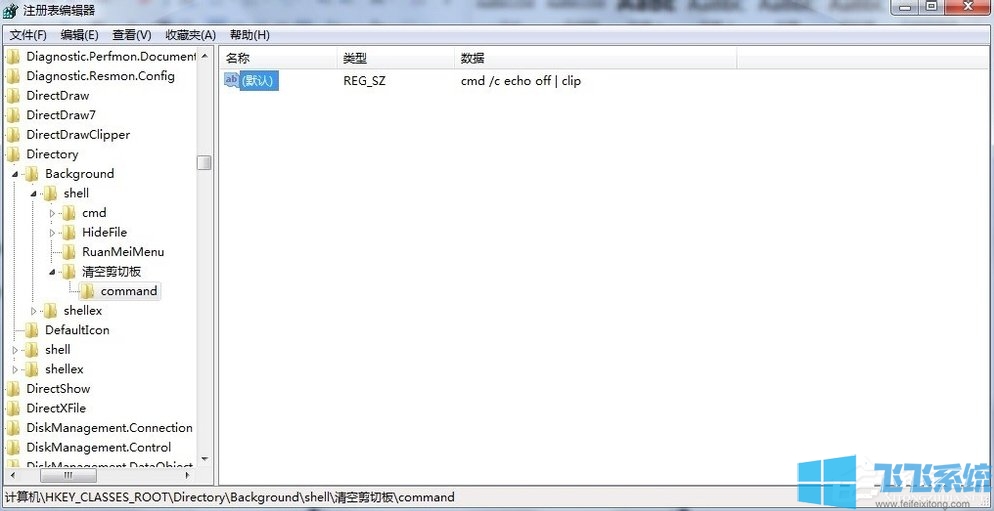
4、此时在桌面右键菜单中就可以看到“清空剪切板”选项了;
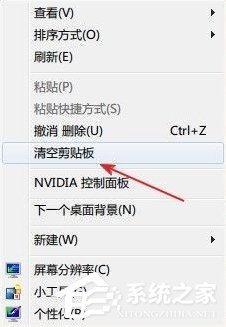
方法三:直接导入注册表命令
1、创建一个新的文本文档,将下面的内容复制到文档中并进行保存:
[HKEY_CLASSES_ROOT\Directory\Background\shell\清空剪切板]
[HKEY_CLASSES_ROOT\Directory\Background\shell\清空剪切板\command]
@="cmd /c echo off | clip"
2、然后把文件扩展名从“txt”修改为“reg”,然后双击此文件就可以了,此时也可以在桌面右键菜单中找到“清空剪贴板”选项了;
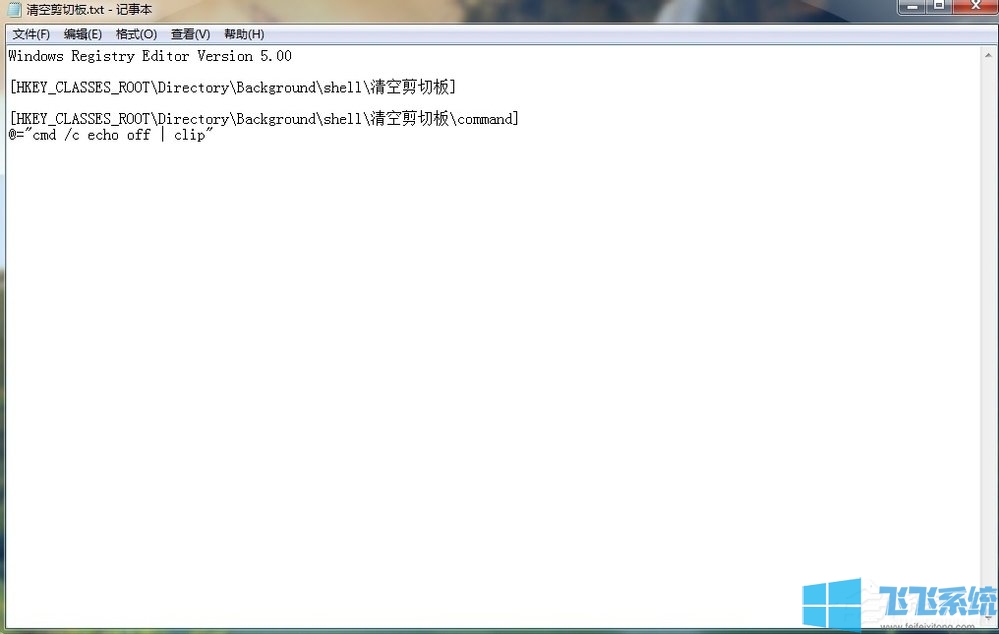
以上就是win7系统清空剪贴板图文教程,通过上面的方法都可以轻松将剪贴板中的内容全部清空,大家可以根据自己的情况选择使用哦。